
win10 オペレーティング システムを使用している場合、使用中にデバイス ドライバーの更新機能が無効になっていて、使用しているデバイス ドライバーを更新できない場合は、コンピューターの実行中にこの問題を解決できると思います。 gpedit.msc コードを開き、レジストリ エディターを開き、関連するオプションを使用して設定を変更します。エディターがどのように実行したかを確認するための詳細な手順を見てみましょう~

1まず、Win R を実行し、実行ボックスを表示して「gpedit.msc」と入力してグループ ポリシーを開きます。
2. [コンピューターの構成] - [管理用テンプレート] - [システム] - [デバイスのインストール] - [デバイスのインストールの制限] を見つけます。
3. 次に、「次のものに関連するデバイス インストール プログラム クラスの使用をブロックする」を見つけます。適切な一致するドライバーのインストールデバイス」、
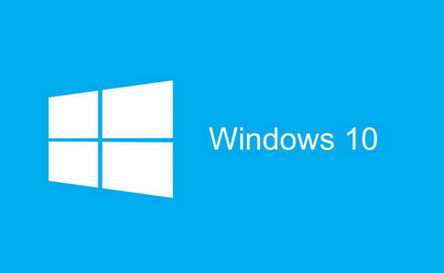
右ボタンをダブルクリックして「編集」、またはダブルクリックして設定ダイアログボックスを開きます。
4.「有効」にチェックを入れ、「表示」をクリックしてデバイスのクラス GUID を入力します。
(ここで注意すべき点: 「インストールされている一致するデバイスにも適用される」にはチェックを入れないでください。 );
5. このクラスの GUID の由来については、「Win X」、「デバイス マネージャー」をクリックし、
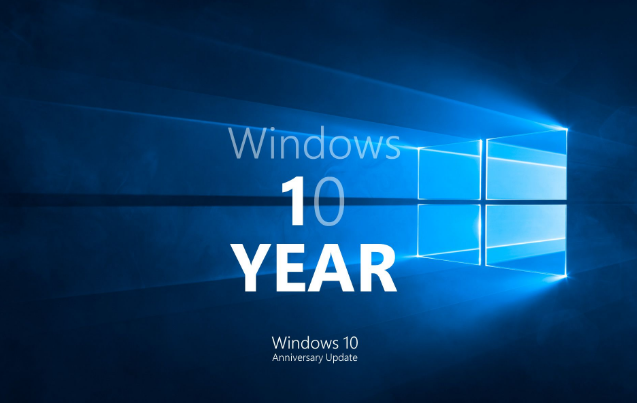
を見つけます。開いた「デバイス マネージャー」で、更新を禁止したいデバイスを選択します。
6. テストを容易にするために、例としてグラフィック カード ドライバーを取り上げ、右クリックして [プロパティ] ダイアログ ボックスを開きます。
[詳細] タブに移動し、[プロパティ:] ドロップダウン リストで対応するデータを見つけます。
7. グループ ポリシーに値を直接入力し、最初に開いた [グループ ポリシー] ダイアログ ボックスに戻り、デバイスのクラス GUID 値を入力して [OK] をクリックします。
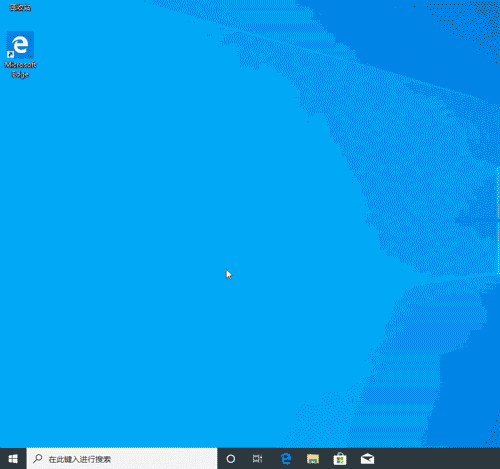
>>>正規の win10 ホーム バージョンのシステムを再インストールする方法
>>>Win7 システムを確実にダウンロードできる場所
>>>Win7 システムを携帯電話にダウンロード # >>>Win10 ホーム バージョン 64 ビット システムのダウンロード先
>>>ラップトップ win7 を win10 システムにアップグレードする方法以上がWin10でデバイスドライバーの更新が無効になる問題を解決する方法の詳細内容です。詳細については、PHP 中国語 Web サイトの他の関連記事を参照してください。